一:备份方法
步骤1:到下载中心下载傲梅轻松备份,安装并运行它。在“备份”栏下点击“系统备份”。
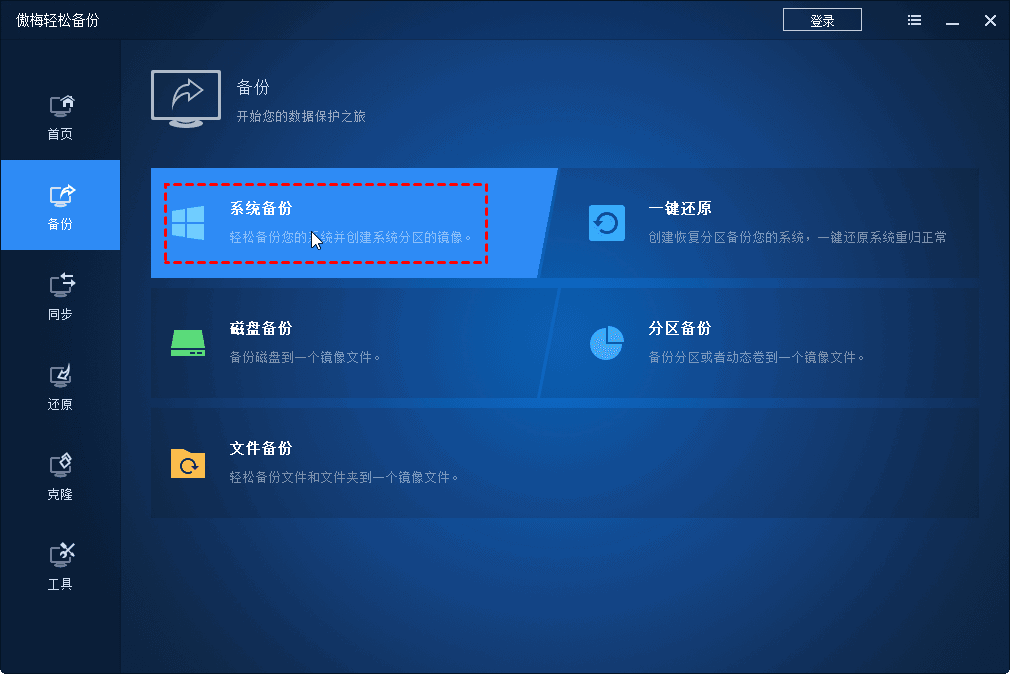
步骤2:你可以根据个人需要对“任务名称”进行更改,该名称可以帮你区别不同的备份任务。在“步骤1”中系统盘被设置成为默认的备份内容,您需要在“步骤2”中选择一个镜像文件的保存路径。
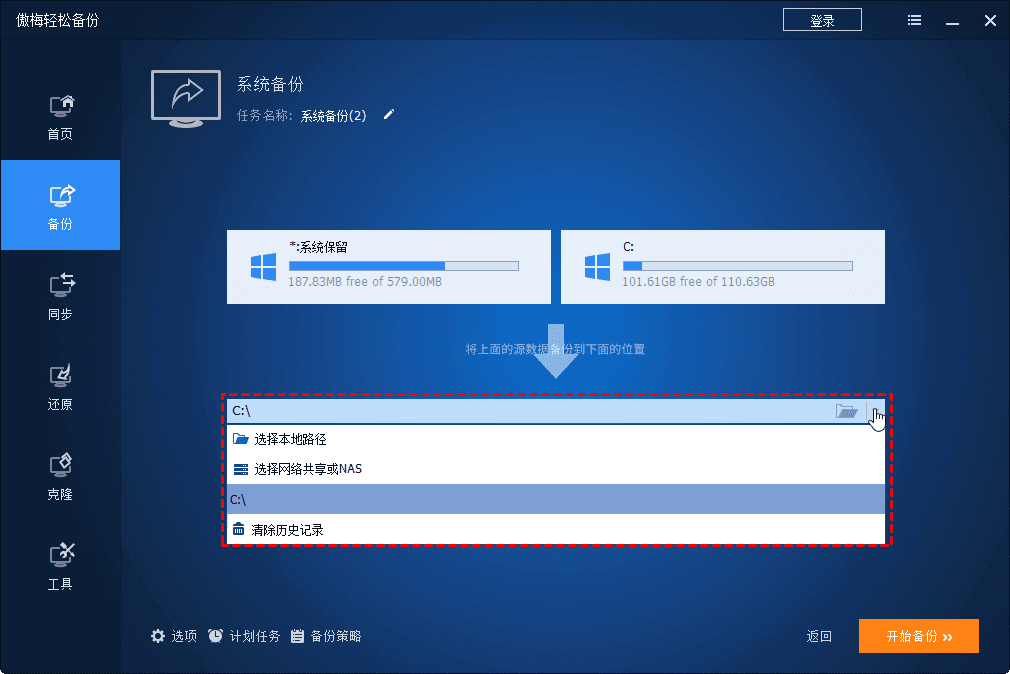
提示:“备份选项”是可以基于你的需要而进行个性化设置,包括了备注、压缩、加密、和拆分备份等多种功能。加密、拆分以及备份策略等是高级功能,需要升级到VIP使用。
步骤3:然后单击“开始备份”可以开始进行备份操作了。系统备份完成后,点击“完成”退出。
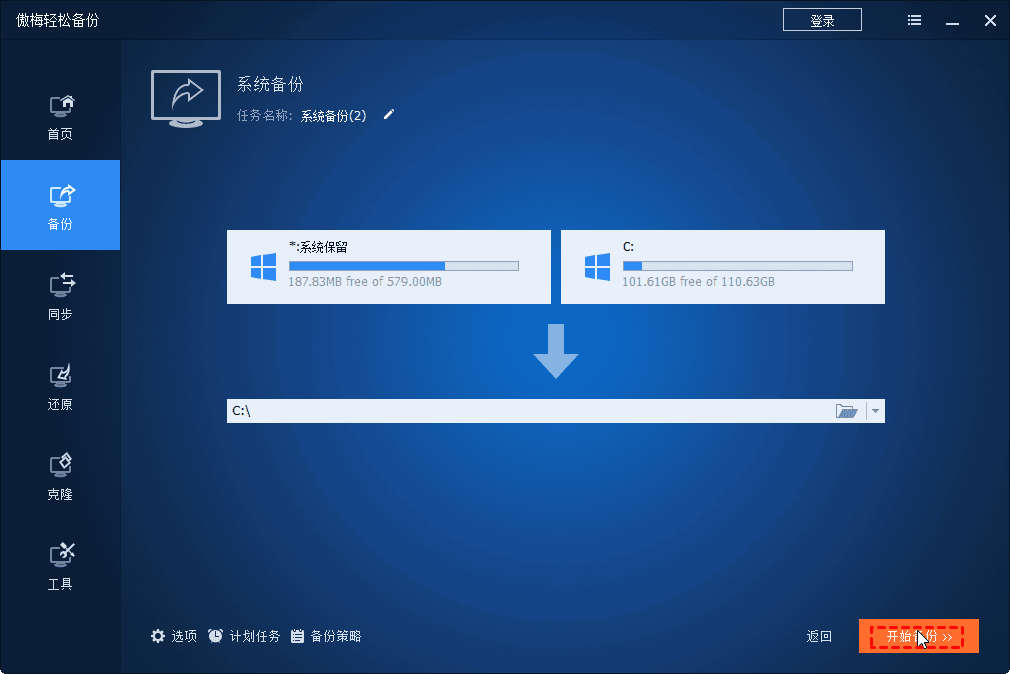
值得一提的是傲梅轻松备份在备份系统时不会打断你的工作,也就是说你可以边工作边对系统做备份。备份系统所花的时间与系统中的有效数据有关,例如你的系统占用了30GB的空间,则可能会花10分钟时间,如果你的系统只占用了10GB,则5分钟即可以完成备份。
还原方法:
1. 打开傲梅轻松备份,点击 “还原” > “选择任务”。
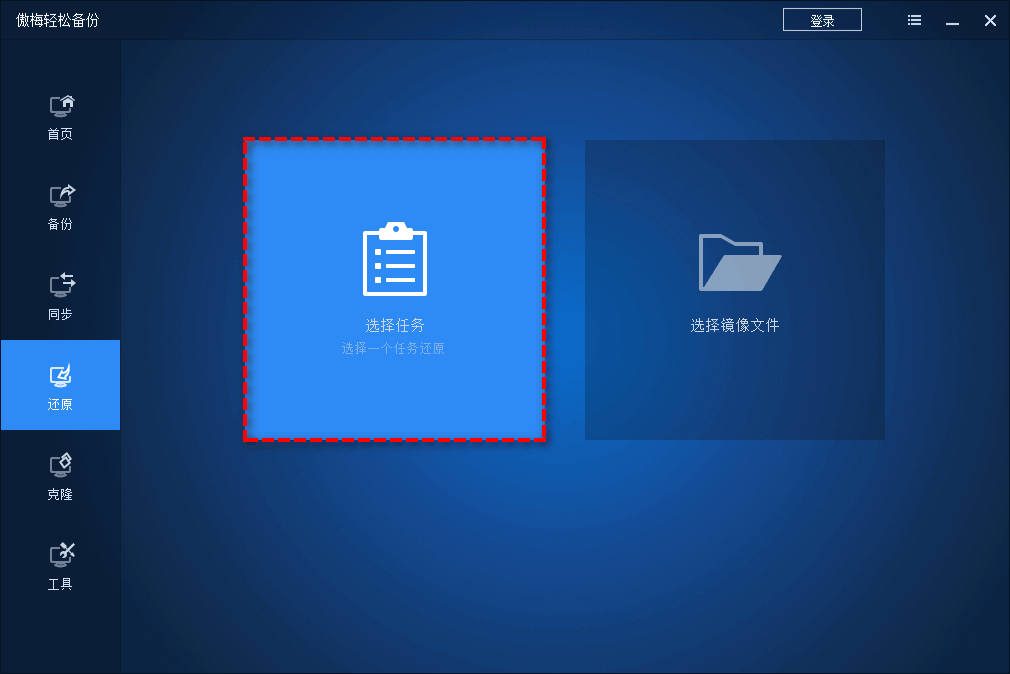
2. 找到你之前创建的备份任务,然后点击“下一步”。
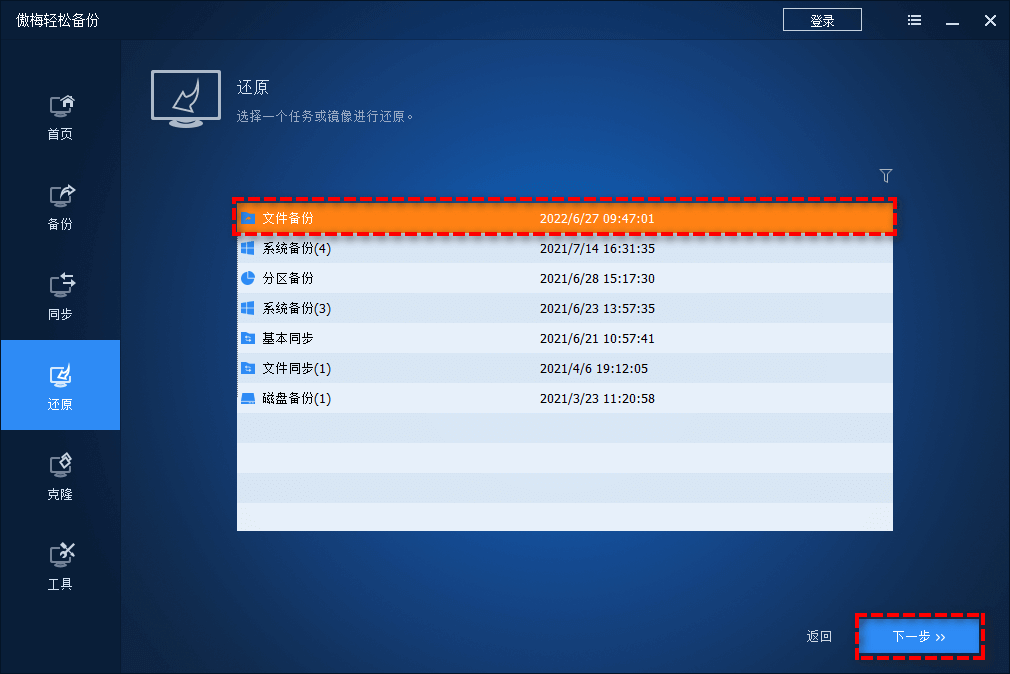
3. 在镜像信息界面中你可以选择还原整个备份文件或者选择性地还原其中的某个文件,然后单击“下一步”。
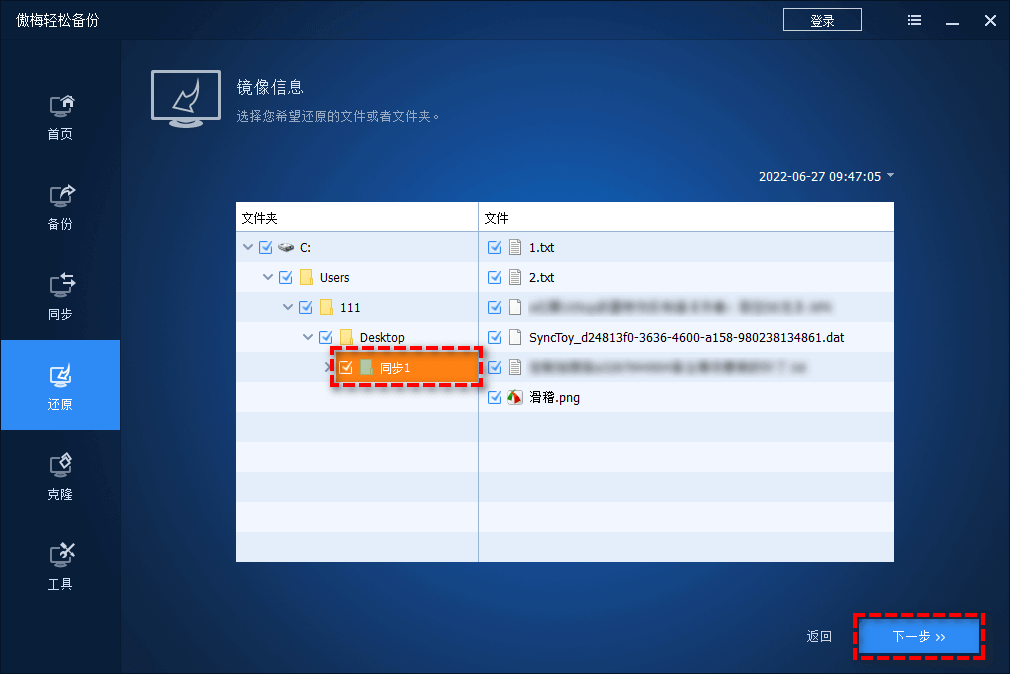
4. 选择将其还原到原始位置或者其他你指定的位置,然后单击“开始还原”即可。
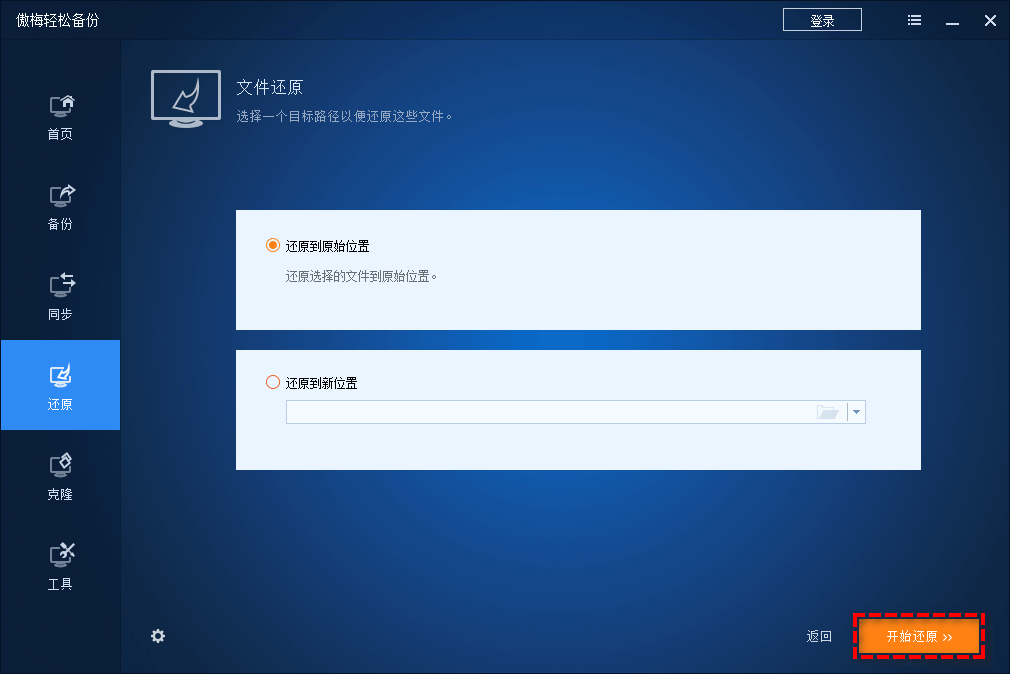
当然。傲梅轻松备份还有很多备份方式,大家可以根据自己的需求来进行备份,并且在一些特定环境下进行还原。